За допомогою цих пунктів ви можете додавати, видаляти і переміщати пункти області, що повторюється. Створіть ще два або три пункти і впишіть в них текст новин. Результат ви можете побачити на рис. 9.31.
Dreamweaver MX - справжній король шаблонів!
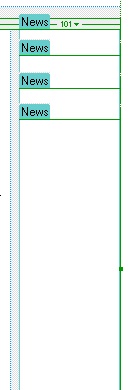
Мал. 9.31.Готовая головна сторінка сайту Sample site 3 з готовою колонкою новин
Необов'язкові змінні області
Далеко не завжди доводиться створювати такі складні структури областей, на зразок тієї, що ми тільки що зробили. Часто потрібно просто створити в шаблоні необов'язкову область і помістити в неї змінну область. Для таких випадків Dreamweaver надає можливість зробити все це за один раз, т. Е. Створити необов'язкову змінну область.
Відкрийте створений нами на початку цього розділу порожній шаблон Sample. З ним-то ми і будемо експериментувати.
Щоб створити необов'язкову змінну область, натисніть кнопку Editable Optional Region (рис. 9.32) на вкладці Templates панелі об'єктів. Також ви можете вибрати пункт Editable Optional Region підміню Template Objects меню Insert.
Мал. 9.33.Необязательная змінна область, яка представляє собою комбінацію з необов'язковою і змінною областей
На екрані з'явиться вже знайоме вам діалогове вікно New Optional Region. Введіть ім'я створюваної області в полі введення Name, якщо хочете, вимкніть прапорець Show by Default і натисніть кнопку ОК. Після цього Dreamweaver створить необов'язкову змінну область (рис. 9.33).
Як бачите, Dreamweaver просто вкладає змінну область всередину необов'язковою. До того ж він ще й називає змінну область по-своєму, не питаючи нас. Але все одно це дуже зручно.
Таблична повторюється область
Ще одна вельми зручна можливість Dreamweaver - створення табличних повторюваних областей. Це звичайна повторюється область, пункти якої організовані у вигляді таблиці. При цьому кожна клітинка такої таблиці містить змінну область, т. Е. Ви можете вводити дані в кожну комірку з ним.
Як і у випадку з необов'язковою змінною областю, табличну область, що повторюється можна створити тільки за допомогою кнопки панелі об'єктів. Це кнопка Repeating Table (рис. 9.34) вкладки Templates. Також ви можете вибрати пункт Repeating Table підміню Template Objects меню Insert. Після цього на екрані з'явиться діалогове вікно Insert Repeating Table (рис. 9.35).
Мал. 9.34.КнопкаRepeating Tableпанелі об'єктів
Більшість елементів управління цього вікна знайоме вам по діалоговому вікну Insert Table. Тому тут вони розглядатися не будуть. Уявімо тільки елементи управління, що знаходяться в групі Repeat row of table, які нам поки ще незнайомі.
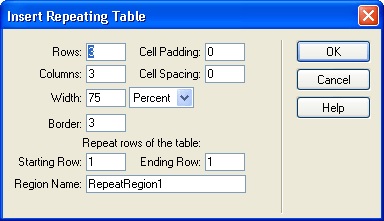
Поля введення Starting Row і Ending Row дозволяють задати номера відповідно першої і останньої рядків таблиці, які будуть поміщені в створювану повторювану область. (Це рядки, які стануть пунктами області, що повторюється.) Якщо ви не хочете вносити в область, що повторюється першу і останню рядки, в яких часто поміщають заголовок і "піддон" таблиці, задайте відповідні номери.
В поле введення Region Name вводиться ім'я створюваної області, що повторюється.
Таблична повторюється область буде створена після натискання кнопки ОК. Цю область ви можете побачити на рис. 9.36.
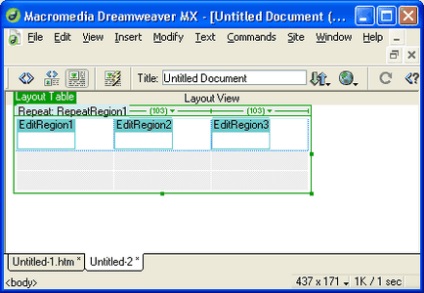
Мал. 9.36.Таблічная повторюється область - комбінація таблиці, області, що повторюється і змінюваних областей
Як бачите, Dreamweaver і в цьому випадку особливо не мудрує: він просто створює таблицю, поміщає зазначені вами рядка в область, що повторюється і створює в кожному осередку цих рядків змінні області. Це, до речі, дуже зручно; ми могли б створити таку область для нашої колонки новин. Спробуйте, якщо хочете, - це буде вашою самостійною роботою.
Остання можливість роботи з шаблонами, що надається Dreamweaver MX, яку ми розглянемо, - це вкладені шаблони. Вкладений шаблон - це шаблон, створений на основі іншого шаблону (так званого базового шаблону). При створенні вкладеного шаблону використовуються змінні області базового шаблону: в них вноситься нове незмінне вміст і створюються нові змінні області.
Давайте створимо вкладений шаблон, на основі якого буде зроблена сторінка архіву новин Archive.htm. Ми створимо повторювану область, в якій і буде міститися текст новин. За основу візьмемо колонку новин нашого основного шаблону Main.
Спочатку видалимо стару сторінку Archive.htm. Після цього створимо на основі шаблону Main нову сторінку. Збережемо її як шаблон, вибравши пункт Save as Template меню File. (Також можна натиснути кнопку Make Nested Template (рис. 9.37) вкладки Templates панелі об'єктів.) В поле введення Save As діалогове вікно Save As Template (див. Рис. 9.4) введемо ім'я нового шаблону - NewsArchive. Після цього натиснемо кнопку Save. Готовий шаблон NewsArchive буде в точності схожий на шаблон Main. Бувай.
Мал. 9.37.КнопкаMake Nested Templateпанелі об'єктів
Тепер видалимо весь вміст змінною області Main. Зараз ми створимо для неї нове вміст у вигляді повторюється і змінною областей.
Перш за все, введіть текст "Архів новин" і відформатуйте його як заголовок. Після цього помістіть текстовий курсор під цим текстом і створіть там повторювану область. Назвіть її News Archive.
Ви, напевно, вже помітили, що змінна область Main базового шаблону змінила свій вигляд - її межа стала помаранчевою. Так Dreamweaver показує, що ви почали створення вкладеного шаблону.
Тепер помістіть всередину області, що повторюється змінну область. Назвіть її NewsArchiveitem. На цьому роботу можна вважати закінченою. Збережіть готовий шаблон.
Створіть на основі шаблону NewsArchive нову Web-сторінку. Введіть текст архівних новин, точніше, "старість". Збережіть її під ім'ям Archive.htm.
Тепер, якщо ви зміните що-небудь в шаблоні NewsArchive, буде змінена єдина сторінка, створена на його основі, - Archive.htm. Якщо ж ви зміните будь-якої елемент шаблону Main, будуть змінені як всі сторінки, створені на його основі, так і шаблон NewsArchive. Як бачите, Dreamweaver MX стежить за вкладеними шаблонами як за звичайними Web-сторінками.
Недоліки шаблонів і їх подолання
З перевагами шаблонів ми вже знайомі. Перерахуємо їх ще раз.
Якщо ви щось змінили в шаблоні, всі зроблені вами зміни автоматично або за спеціальною команді переносяться в усі створені на основі зміненого шаблону сторінки. Dreamweaver сам визначає, які сторінки і який саме код в цих сторінках треба оновити, т. Е. Dreamweaver бере турботи по синхронізації коду шаблону і сторінок на себе.
А вже якщо додати до всього цього нові можливості, пропоновані Dreamweaver MX, то ваші можливості по створенню шаблонів стають практично безмежними. Необов'язкові і повторювані області і вкладені шаблони дають вам в руки небачену гнучкість.
Тепер присмачити цю величезну бочку меду крапелькою дьогтю: згадаємо про недоліки шаблонів.
Недоліків у них всього два, але не дуже серйозних. Тому наша крапля дьогтю не так вже й велика.
Перший недолік - власне, навіть не недолік, а, як іноді кажуть, "продовження достоїнств" шаблонів. Шаблон - штука дуже статична, він жорстко нав'язує вам певний дизайн сторінок, заганяє вас в рамки, вийти з яких дуже важко, якщо взагалі можливо. Ми не можемо довільно змінювати вміст сторінок, заснованих на шаблонах, т. К. Шаблон, як ви пам'ятаєте, є суцільною Нередагована область. Ми навіть змушені спеціально вказувати місця, де ми хочемо щось вставити в подальшому.
Другий недолік - додатковий код HTML, який додається Dreamweaver для власної зручності. Правда, цей код не надто великий, але для "пуритан" HTML, "вилизує" свій код до байта, може виявитися надмірно великим.
Так використовувати шаблони або продовжувати все робити вручну? Ви самі повинні вирішити це питання для себе.
Одним словом, шаблони - це чудово!
Отже, процес створення Web-сторінок і внесення в них змін ми розглянули. А що далі?
Чи можна автоматизувати і цей процес? Чи немає в складі Dreamweaver шаблонів не для цілих сторінок, а для окремих фрагментів тексту? Щоб змінити шрифт однієї цитати, a Dreamweaver переформатував б інші.
Є! І це не можливості Dreamweaver, а стандарт, прийнятий комітетом WWWC і підтримують майже всі сучасними Web-оглядачами. Це каскадні таблиці стилів CSS (Cascading Style Sheets), описані в наступному розділі.
Глава 10. Каскадні таблиці стилів
Введення в каскадні таблиці стилів
Навіщо вони потрібні
Три способи завдання стилю
Схожі роботи:
Застосування електронних підручників у навчальному процесі
Курсова робота >> Інформатика
Дипломна робота >> Астрономія
Дипломна робота >> Економіко-математичне моделювання
Дипломна робота >> Інформатика
PHP, за допомогою середовища розробки - MacromediaDreamweaver. Розроблено структуру сайту і структура. В.М. Мальцев М.Г. Бази даних: Підручник для вищих навчальних закладів / Під. ru Технології розробки програмного забезпечення: Підручник для вузів. 3-е изд. / С.А.